Höfundur:
Tamara Smith
Sköpunardag:
28 Janúar 2021
Uppfærsludagsetning:
1 Júlí 2024
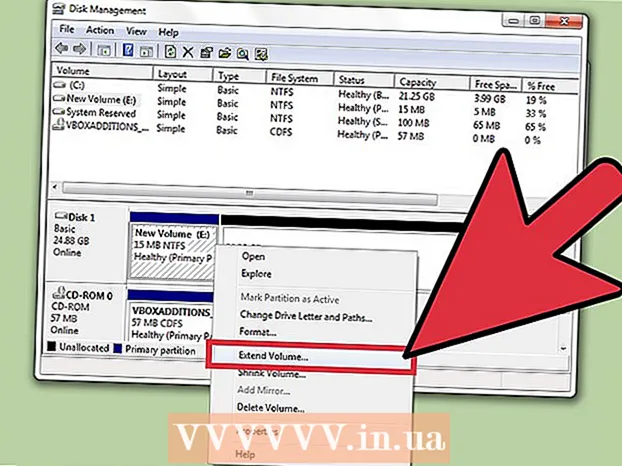
Efni.
- Að stíga
- Aðferð 1 af 2: Stækkaðu diskinn með VMware
- Aðferð 2 af 2: Stækkaðu drifið þitt í Workstation, Player, ACE Manager, Server eða GSX
- Ábendingar
- Viðvaranir
VMware er forrit sem gerir þér kleift að keyra margar sýndarvélar frá einni líkamlegri tölvu. VMware virkar þannig sem tengi milli vélbúnaðar þíns og ýmissa stýrikerfa. Ef diskaplássið á sýndarvélinni er að klárast færðu tilkynningu í hvert skipti sem þú kveikir á tölvunni þinni og þú gætir jafnvel tekið eftir því að hraði og skilvirkni tölvunnar minnkar. Til að auka stærð diskaplássins geturðu einfaldlega breytt stillingum disksins og úthlutað nýbúnu plássi á diskinn. Áður en þú notar einhverjar af þessum aðferðum skaltu ganga úr skugga um að öllum skyndimyndum hafi verið eytt og að sýndarvélin sé slökkt.
Að stíga
Aðferð 1 af 2: Stækkaðu diskinn með VMware
 Gakktu úr skugga um að fjöldi skilyrða sé uppfylltur. Til að auka stærð diska í VMware skaltu ganga úr skugga um að sýndarvélin þín sé slökkt og að hún hafi enga skyndimynd. Til að ákvarða hvort það séu skyndimyndir skaltu athuga „Upplýsingar“ undir „Yfirlit“ flipa sýndarvélarinnar.
Gakktu úr skugga um að fjöldi skilyrða sé uppfylltur. Til að auka stærð diska í VMware skaltu ganga úr skugga um að sýndarvélin þín sé slökkt og að hún hafi enga skyndimynd. Til að ákvarða hvort það séu skyndimyndir skaltu athuga „Upplýsingar“ undir „Yfirlit“ flipa sýndarvélarinnar.  Farðu í Stillingar. Gerðu þetta í VMware.
Farðu í Stillingar. Gerðu þetta í VMware.  Veldu harða diskinn sem þú vilt stækka. Þú getur fundið þetta undir dálknum „Vélbúnaður“.
Veldu harða diskinn sem þú vilt stækka. Þú getur fundið þetta undir dálknum „Vélbúnaður“.  Stækkaðu drifið þitt. Hægra megin við gluggann undir „Diskur ráðstöfun“ skaltu setja nýja „Áætluð stærð“ á disknum þínum. Sumar uppsetningar hafa í staðinn fellivalmynd með titlinum „Utilities.“ Veldu „Expand.“ Almennt verður drifið einhvers staðar á bilinu 30 til 40 GB á þessu stigi, svo reyndu að minnka það í 45 til 55 GB fyrst.
Stækkaðu drifið þitt. Hægra megin við gluggann undir „Diskur ráðstöfun“ skaltu setja nýja „Áætluð stærð“ á disknum þínum. Sumar uppsetningar hafa í staðinn fellivalmynd með titlinum „Utilities.“ Veldu „Expand.“ Almennt verður drifið einhvers staðar á bilinu 30 til 40 GB á þessu stigi, svo reyndu að minnka það í 45 til 55 GB fyrst.  Smelltu á „OK“. Þetta stillir nýja hámarksstærð fyrir sýndardiskinn.
Smelltu á „OK“. Þetta stillir nýja hámarksstærð fyrir sýndardiskinn.  Skannaðu diskinn þinn aftur. Eftir að stækka drifið þitt, þá eru nokkur skref til viðbótar í stýrikerfinu. Til að endurskoða diskinn þinn, farðu í "Disk Management" og veldu "Rescan Disks".
Skannaðu diskinn þinn aftur. Eftir að stækka drifið þitt, þá eru nokkur skref til viðbótar í stýrikerfinu. Til að endurskoða diskinn þinn, farðu í "Disk Management" og veldu "Rescan Disks".  Stilltu stærð drifsins með stýrikerfinu þínu. Nú þegar þú hefur stækkað og endurskannað diskinn sérðu „Óúthlutað diskapláss“ sem við bjuggum til núna. Við þurfum nú að úthluta þessu plássi á stýrikerfisdrifið þitt. Til að gera þetta, hægrismelltu á rýmið sem ekki er úthlutað og veldu „Extend Volume“. Einfaldur töframaður birtist sem gerir þér kleift að gefa til kynna hvað þú vilt gera við þetta nýstofnaða herbergi. Úthlutaðu því á sýndardiskinn þinn.
Stilltu stærð drifsins með stýrikerfinu þínu. Nú þegar þú hefur stækkað og endurskannað diskinn sérðu „Óúthlutað diskapláss“ sem við bjuggum til núna. Við þurfum nú að úthluta þessu plássi á stýrikerfisdrifið þitt. Til að gera þetta, hægrismelltu á rýmið sem ekki er úthlutað og veldu „Extend Volume“. Einfaldur töframaður birtist sem gerir þér kleift að gefa til kynna hvað þú vilt gera við þetta nýstofnaða herbergi. Úthlutaðu því á sýndardiskinn þinn.
Aðferð 2 af 2: Stækkaðu drifið þitt í Workstation, Player, ACE Manager, Server eða GSX
 Opnaðu stjórn hvetja. Ef þú notar VMware Workstation, Player, ACE Manager, Server eða GSX vörur skaltu fylgja þessari aðferð. Þú getur gert þetta með því að fara í „Start“ og slá inn „cmd“ (án gæsalappa) í leitarstikuna. Veldu „Hlaupa“.
Opnaðu stjórn hvetja. Ef þú notar VMware Workstation, Player, ACE Manager, Server eða GSX vörur skaltu fylgja þessari aðferð. Þú getur gert þetta með því að fara í „Start“ og slá inn „cmd“ (án gæsalappa) í leitarstikuna. Veldu „Hlaupa“.  Farðu í uppsetningarmöppu vörunnar.
Farðu í uppsetningarmöppu vörunnar.- Fyrir vinnustöð slærðu inn: Program Files VMware VMware Workstation í Windows eða: / usr / sbin í Linux.
- Fyrir Player og ACE Manager, sláðu inn: Program Files VMware VMware Player í Windows eða / usr / sbin í Linux.
- Fyrir netþjóninn, tegund: Program Files VMware VMware Server í Windows eða / usr / bin í Linux.
- Fyrir GSX, sláðu inn: Program Files VMware VMware GSX Server í Windows eða / usr / bin í Linux.
 Sláðu inn eftirfarandi kóða: vmware-vdiskmanager –x 100Gb vm.vmdk og ýttu á Enter takkann. Þetta mun breyta stærð núverandi drifs.
Sláðu inn eftirfarandi kóða: vmware-vdiskmanager –x 100Gb vm.vmdk og ýttu á Enter takkann. Þetta mun breyta stærð núverandi drifs. - Skiptu um „vm.vmdk“ fyrir alla leiðina að sýndardiski sýndarvélarinnar og skiptu um 100 GB fyrir viðkomandi diskastærð.
 Stækkaðu disksneiðina. Þegar þú hefur aukið hljóðstyrk disksins þarftu að láta stýrikerfið þitt vita af breytingunni. Farðu í „Tölvustjórnun“ og veldu „Diskastjórnun“. Hægri smelltu á "Volume" og veldu síðan "Extend Volume"
Stækkaðu disksneiðina. Þegar þú hefur aukið hljóðstyrk disksins þarftu að láta stýrikerfið þitt vita af breytingunni. Farðu í „Tölvustjórnun“ og veldu „Diskastjórnun“. Hægri smelltu á "Volume" og veldu síðan "Extend Volume"
Ábendingar
- Þú getur ekki klárað þetta verkefni ef kveikt er á sýndarvélinni eða ef þú hefur ekki eytt öllum skyndimyndum.
- Þú gætir haft það betra að búa til nýjan disk (í stað þess að stækka núverandi disk) og flytja gögnin þín.
Viðvaranir
- Áður en þú stækkar drifið þitt ættir þú að taka afrit af núverandi gögnum.
- Ef þú reynir að breyta stærð drifsins í Lab Manager taparðu öllum gögnum þínum. Ef þú þarft meira pláss í sýndarvélinni þinni, ættirðu að búa til nýjan sýndardisk með tilteknu plássi og færa gögnin þín á nýja diskinn.



